Windows'ta Görev Zamanlayıcı yardımcı programı birİşletim sisteminin, özel bir zamanda otomatik çalıştırma için programları, işlemleri ve hizmetleri zamanlamanıza olanak sağlayan mükemmel özelliği. Etrafta olmadığınız zamanlarda, örneğin gece kapatılması veya belirli günlerde sabit diskini birleştirmek gibi, bilgisayarınızda görevleri tetiklemek gerçekten kullanışlı olabilir. Görev Zamanlayıcı oldukça güçlüdür ve sayısız farklı eylemler planlamanıza izin verirken, çoğu acemi kullanıcının kullanımı söz konusu olduğunda kafası karışır. Ayrıca, Windows Görev Zamanlayıcı'yı veya bu konuda başka bir karmaşık zamanlama aracını kullanma becerilerinizden de şüpheleniyorsanız, arkadaş edinmeniz daha iyi bir fikir olacaktır. Serbest Görev Görev Zamanlayıcısı yerine. Diğer yüklü uygulamaları, belirli aralıklarla veya önceden tanımlanmış zamanlarda otomatik olarak başlatmanıza izin veren kullanışlı ve kullanıcı dostu bir Windows uygulamasıdır. Atlamadan hemen sonra arayüzü, kullanımı ve kurulumu hakkında daha fazla bilgi.
Taşınabilir doğası sayesinde, Freebyte TaskZamanlayıcı, bilgisayarınıza yüklenmek zorunda bile değil. Sadece taşınabilir EXE dosyasını indirilen ZIP arşivinden çıkarın ve kullanmaya başlayın. Piyasaya sunulduktan sonra, uygulamanın bir kullanıcı arayüzünde kullanıcı arayüzü oluşturduğunu ve aklınızı karıştıracak hiçbir karmaşık özelliği bulunmadığını göreceksiniz. İşlevselliği de oldukça basittir; yalnızca programları, ayarlanmış sıklığınıza ve zamanınıza bağlı olarak kendi başlarına başlatacak şekilde programlayın ve hepsini birkaç tıklamayla yapabilirsiniz.
Uygulamayı başlattıktan sonra boşHer yere boşluk bırakarak, listeye yeni görevler eklemeye devam edersiniz. Uygulama daha sonra görev adını, oluşum sıklığını, görevin tetikleneceği zamanı, etkinlik durumunu ve her biri için son başlangıç zamanını görüntüler. Kullanıcı Arabiriminin alt kısmında, yeni bir görev eklemek ve seçilen görevi silmek, değiştirmek veya yürütmek için bir dizi simge bulunur.

Listeye yeni bir görev eklemek için + düğmesine tıklayınalt çubuktan. Daha sonra birkaç ayrıntı girmeniz gereken 'Yeni görevi tanımla' başlıklı yeni bir pencere sunulur. Devam edin ve görevin ne zaman gerçekleştirileceğini seçin (belirli bir tarihte bir kere, günlük veya haftalık). Belirli bir tarih ise, kesin tarihi de tanımlamanız gerekir; benzer şekilde, haftalık uygulama için, haftanın çalışmasını istediğiniz haftanın gününü seçin. Bundan sonra, başlangıç zamanını seçin.
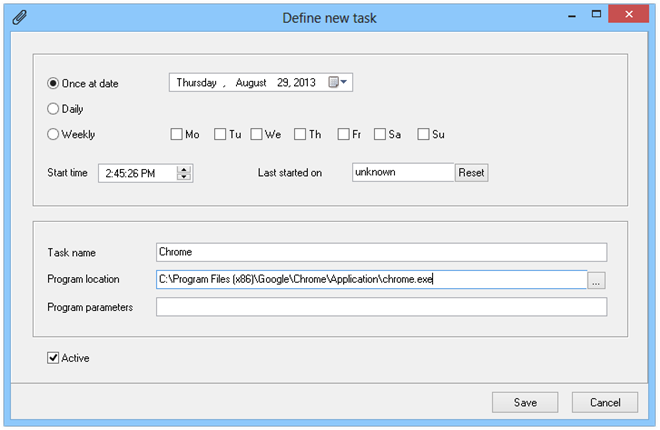
Ardından, görev için bir ad girmeniz gerekir.programın konumunu (yolunu) belirtin ve gerekirse, isteğe bağlı herhangi bir parametreyi girin. Örneğin, Google Chrome'un başlatılmasını istiyorsanız, EXE dosyasını program konumu olarak seçin. Tamamlandıktan sonra, listenize eklemek için Kaydet'e tıklayın ve Freebyte Görev Zamanlayıcısı gerisini halleder.
Uygulama, Windows XP, Windows Vista, Windows 7 ve Windows 8'in hem 32 bit hem de 64 bit sürümlerinde çalışır.
Freebyte Görev Zamanlayıcı'yı indirin













Yorumlar